Az Cyclonis Password Manager asztali alkalmazás eltávolítása

Mielőtt folytatná, kérjük, ellenőrizze, hogy biztonsági másolatot készít-e vagy átvitt-e az adatokat, amelyeket a Cyclonis Password Manager-ben tárolt. Fontos megjegyezni, hogy ha a tároló helyben történő tárolását választotta, a Cyclonis Password Manager nem tudja visszaállítani az abban tárolt információkat, miután eltávolította az alkalmazást, törölte a tárolót és/vagy már nem fér hozzá a fő jelszóhoz. Két lehetőség van az adatok átvitelére/mentésére.
Ha továbbra is használni szeretné a Cyclonis Password Manager alkalmazást egy másik eszközön, akkor a legjobb megoldás az, ha létrehoz egy teljes titkosított biztonsági másolatot a személyes tárolóból, és áthelyezi/importálja az új eszközbe. Ehhez lépjen a Cyclonis Password Manager Fájl menüje > Importálás/exportálás> Titkosított tároló exportálása menüpontba. A Cyclonis Password Manager tárolójában tárolt összes adat (ideértve a felhasználóneveket, jelszavakat, a privát jegyzeteket, a profilokat, az azonosító dokumentumokat és a fizetési információkat) egy .CPM_vault fájlba lesz exportálva, és az AES-256 titkosítva marad. Ezután átviheti a .CPM_vault fájlt egy másik eszközre, amelyre telepítve van a Cyclonis Password Manager, és az adatok importálásához használja a Fájl menü > Importálás/exportálás> Titkosított tároló importálása menüpontot. Vegye figyelembe, hogy erre a lépésre nincs szükség, ha a felhő egyik szolgáltatóját használja a boltozat tárolására.
Ha meg szeretné őrizni a bejelentkezési adatait, és egy másik programmal használni, akkor a tárolt felhasználóneveket és jelszavakat exportálhatja a Cyclonis Password Manager Fájl menüje > Importálás/exportálás> Jelszavak exportálása menüponttal. Felhívjuk figyelmét, hogy az export funkció csak a webhely felhasználóneveit és jelszavait exportálja, és jelenleg nem exportál semmilyen más információt.
Az Ön adatai exportálhatók egy nem titkosított CSV fájlba. A CSV fájl adatait manuálisan is elérheti. A CSV-fájlt adatok importálására is használhatja egy másik jelszókezelőbe. Felhívjuk figyelmét, hogy a CSV fájlok egyszerű szövegben tárolják az adatokat. Erősen javasoljuk, hogy a CSV-fájlt biztonságosan és teljes mértékben törölje, amint elkészült vele. A CSV-fájl biztonságos és teljes törlésének elmulasztása biztonsági kockázatokhoz vezethet.
Válasszon a támogatott operációs rendszerek közül:

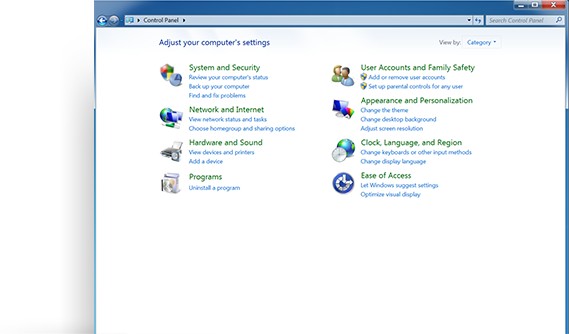 Keresse meg és nyissa meg a Vezérlőpultot.
Keresse meg és nyissa meg a Vezérlőpultot. 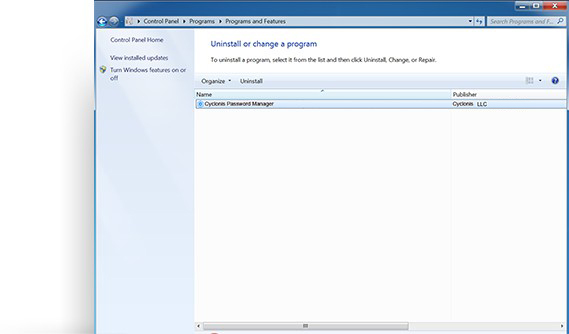 Válassza a Cyclonis Password Manager elemet a listáról, majd kattintson az Eltávolítás gombra.
Válassza a Cyclonis Password Manager elemet a listáról, majd kattintson az Eltávolítás gombra. 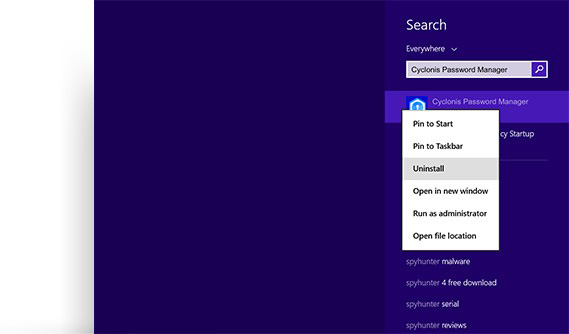 Kattintson a jobb gombbal a Cyclonis Password Manager ikonra, és válassza az Eltávolítás lehetőséget.
Kattintson a jobb gombbal a Cyclonis Password Manager ikonra, és válassza az Eltávolítás lehetőséget. 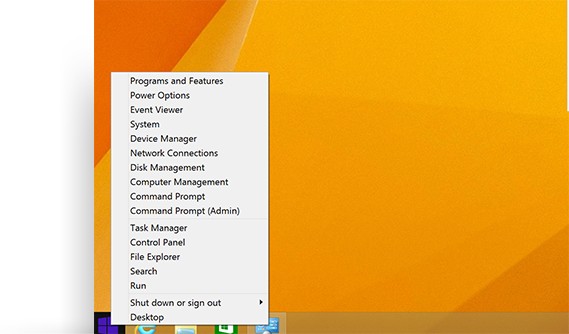 Válassza a Vezérlőpult lehetőséget.
Válassza a Vezérlőpult lehetőséget. 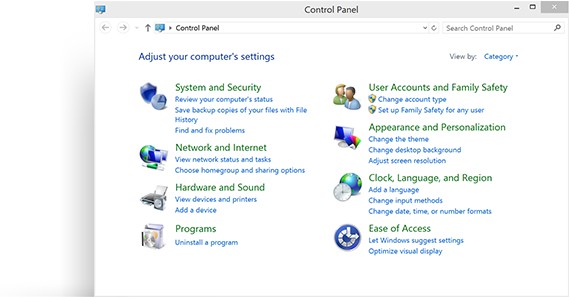 Kattintson a Programok és szolgáltatások elemre.
Kattintson a Programok és szolgáltatások elemre. 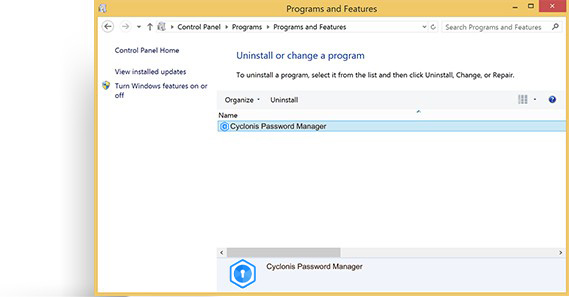 Kattintson duplán a Cyclonis Password Manager elemre.
Kattintson duplán a Cyclonis Password Manager elemre. 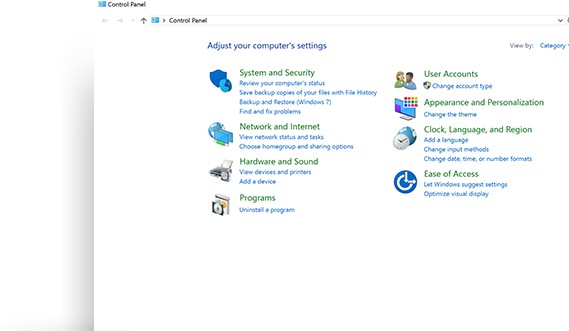 A Programok részben a Program eltávolítása üzenet jelenik meg. Kattintson rá.
A Programok részben a Program eltávolítása üzenet jelenik meg. Kattintson rá. 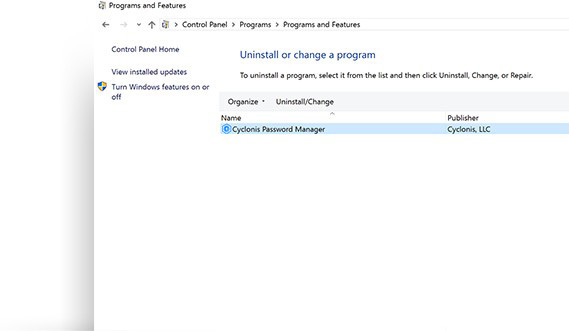 Válassza a Cyclonis Password Manager elemet a listáról, majd kattintson az Eltávolítás gombra.
Válassza a Cyclonis Password Manager elemet a listáról, majd kattintson az Eltávolítás gombra. 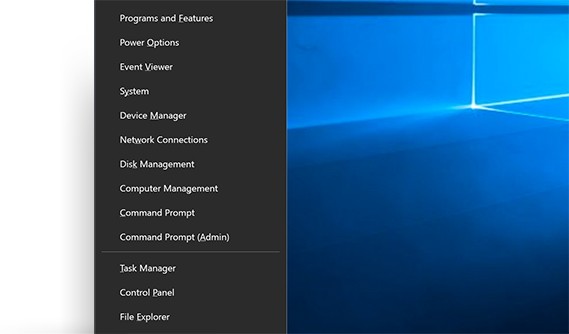 Válassza az Alkalmazások és szolgáltatások lehetőséget.
Válassza az Alkalmazások és szolgáltatások lehetőséget. 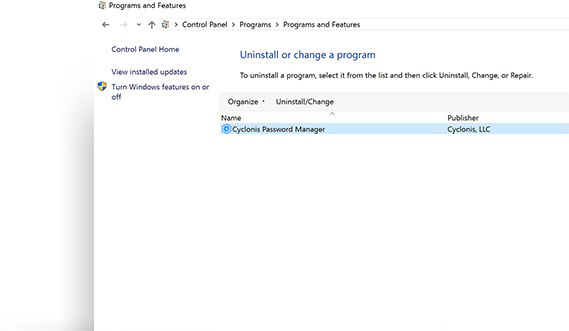 Keresse meg a listán a Cyclonis Password Manager szoftvert, majd kattintson az Eltávolítás gombra.
Keresse meg a listán a Cyclonis Password Manager szoftvert, majd kattintson az Eltávolítás gombra. 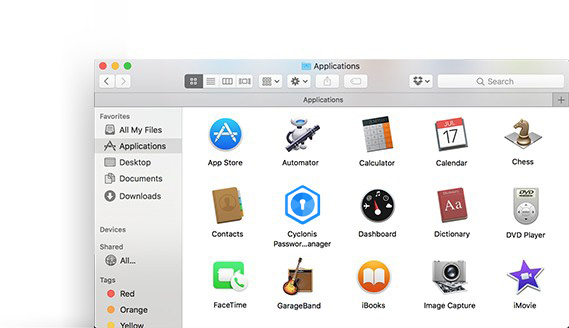 Nyissa meg a Finder ablakot, és válassza az alkalmazások alkalmazást az oldalsávon.
Nyissa meg a Finder ablakot, és válassza az alkalmazások alkalmazást az oldalsávon.  Keresse meg a Cyclonis Password Manager alkalmazást.
Keresse meg a Cyclonis Password Manager alkalmazást. 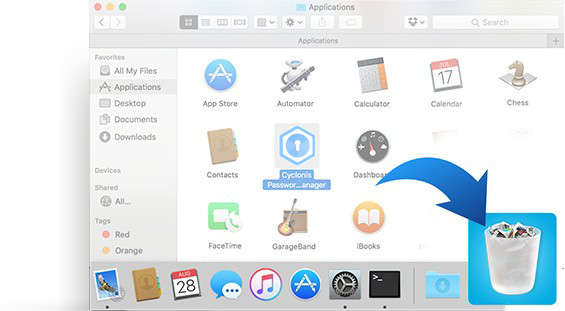 Húzza a Cyclonis Password Manager alkalmazást a Kukába (a dokkban található). Ha meggondolja magát, a File > Put Back funkcióval visszaállíthatja a Cyclonis Password Manager alkalmazást. A végleges törlés érdekében egyszerűen ürítheti a kukát.
Húzza a Cyclonis Password Manager alkalmazást a Kukába (a dokkban található). Ha meggondolja magát, a File > Put Back funkcióval visszaállíthatja a Cyclonis Password Manager alkalmazást. A végleges törlés érdekében egyszerűen ürítheti a kukát. 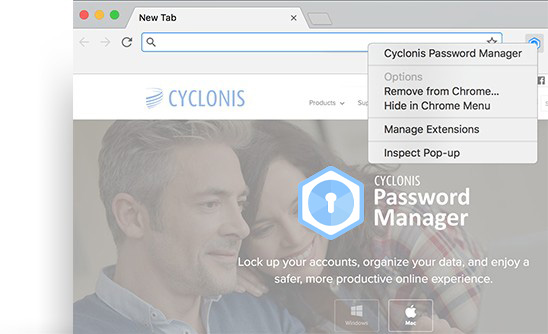 Kattintson az Eltávolítás a Chrome-ból elemre és erősítse meg.
Kattintson az Eltávolítás a Chrome-ból elemre és erősítse meg. 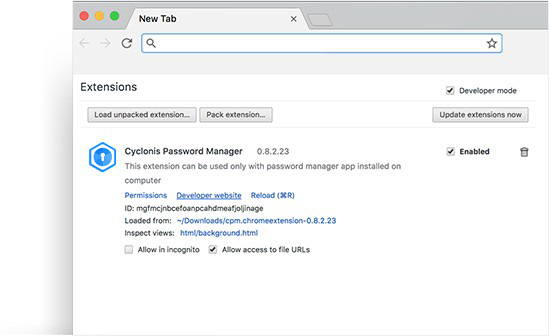 Mellett egy Engedélyezve jelölőnégyzetet és egy Kukába ikont jelenít meg.
Mellett egy Engedélyezve jelölőnégyzetet és egy Kukába ikont jelenít meg.  Kattintson a jobb felső sarokban lévő Google Chrome testreszabása és vezérlése gombra.
Kattintson a jobb felső sarokban lévő Google Chrome testreszabása és vezérlése gombra. 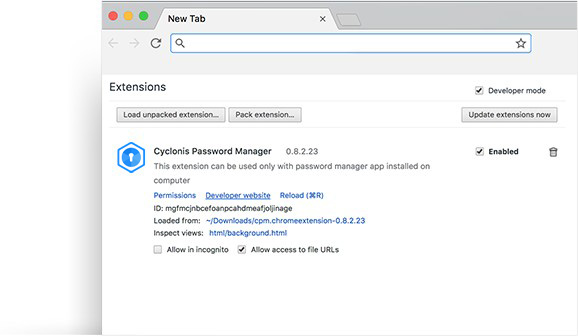 Keresse meg a Cyclonis Password Manager Chrome kiterjesztést.
Keresse meg a Cyclonis Password Manager Chrome kiterjesztést. 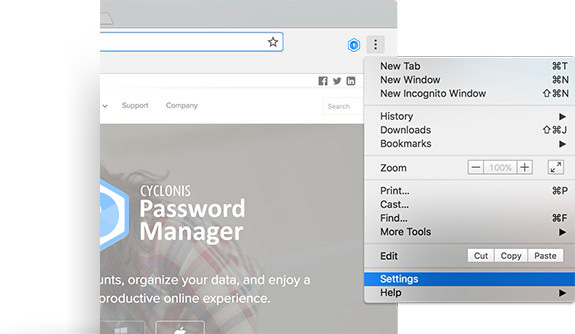 Kattintson a jobb felső sarokban lévő Google Chrome testreszabása és vezérlése gombra.
Kattintson a jobb felső sarokban lévő Google Chrome testreszabása és vezérlése gombra. 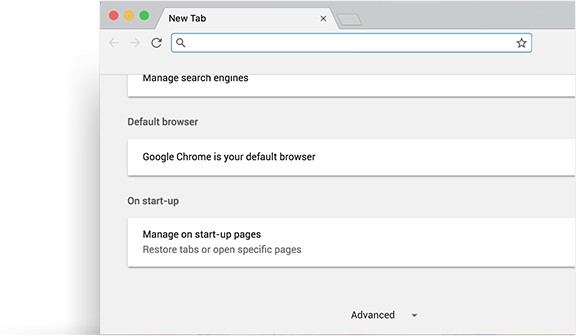 Keresse meg a Beállítások elemet, görgessen lefelé, és kattintson az Advanced elemre.
Keresse meg a Beállítások elemet, görgessen lefelé, és kattintson az Advanced elemre. 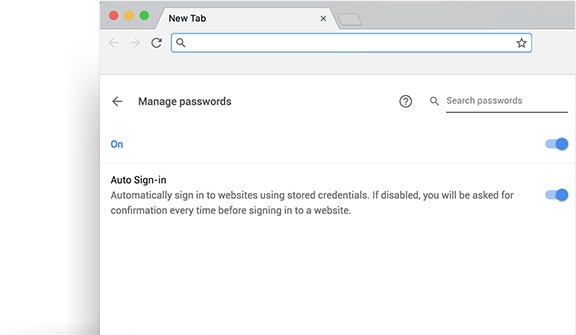 Kattintson a Jelszavak kezelése elemre, és kapcsolja át az első kapcsolót Be állásba.
Kattintson a Jelszavak kezelése elemre, és kapcsolja át az első kapcsolót Be állásba. 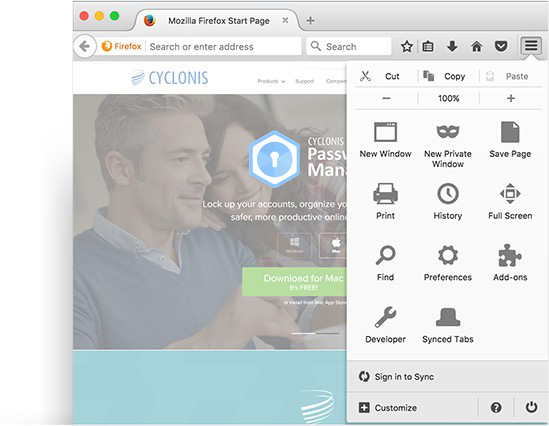 Írja be a " about:addons " elemet a Firefox címsorába, és nyomja meg az Enter billentyűt.
Írja be a " about:addons " elemet a Firefox címsorába, és nyomja meg az Enter billentyűt. 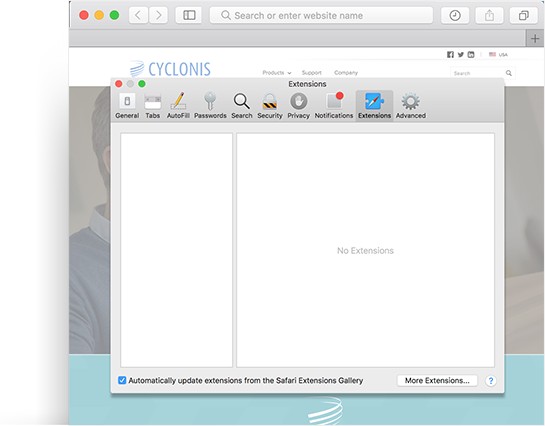 Kattintson a Bővítmények fülre.
Kattintson a Bővítmények fülre.